Pareiza bezdzemdību failu izdzēšana

- 1092
- 122
- Scott Ullrich
Diezgan bieži lietotāji saskaras ar problēmu dzēšanas problēmu. Notiek, ka kādu failu vienkārši nevar izdzēst nekādā veidā. Ko darīt šajā gadījumā? Šajā rakstā mēs sīki apsvērsim, kā izdzēst failu, kas nav izdzēsts. Izdomāsim to. Iet!

Par laimi, līdzīga problēma tiek atrisināta gluži vienkārši. Ir vairāki veidi, kā atrisināt. Izmantojiet jums ērtāko un saprotamāko opciju.
Parasti, ja nav iespējams izdzēst konkrētu failu, viss var būt tas, ka tas ir aizņemts ar kādu procesu. Attiecīgi, lai noņemtu, jums tas ir "jāatbrīvo". Tas tiek darīts šādi. Izmantojiet CTRL+Alt+izdzēst atslēgas kombināciju un sarakstā, kas tiek atvērts, atlasiet “uzdevumu dispečers” vai, ja jums ir Windows 10 vai 8, noklikšķiniet uz Win+X. Tiklīdz uzdevumu pārvaldnieks sāk pāriet uz cilni "Details".
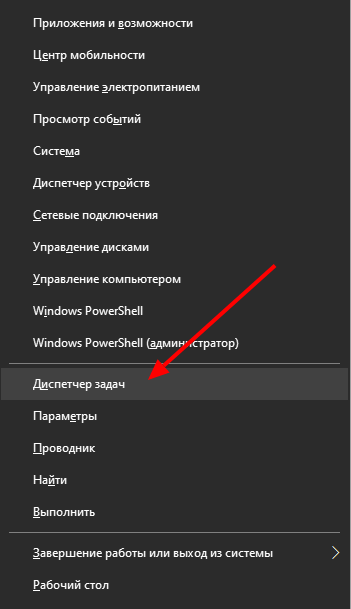
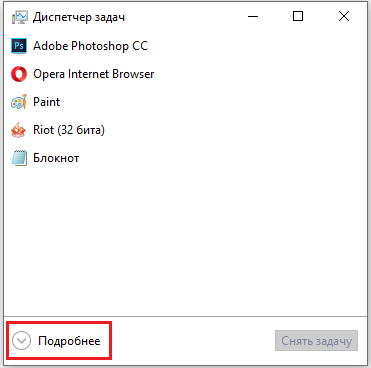
Atrodiet procesu, izmantojot failu, kuru vēlaties izdzēst. Vispirms noklikšķiniet uz tā un pēc tam noklikšķiniet uz pogas “Noņemt uzdevumu”. Ja fails ir aizņemts ar procesu "Explorer.exe ", pirms noklikšķināt uz pogas" Noņemt uzdevumu ", atveriet komandrindu ar administratora tiesībām. Pēc tam noņemiet uzdevumu un aizpildiet komandu: delput_k_fail. Bez tā izdzēsiet failu nevar izdzēst. Neaizmirstiet pēc tam, atkārtojiet Explorer procesu.Exe ".
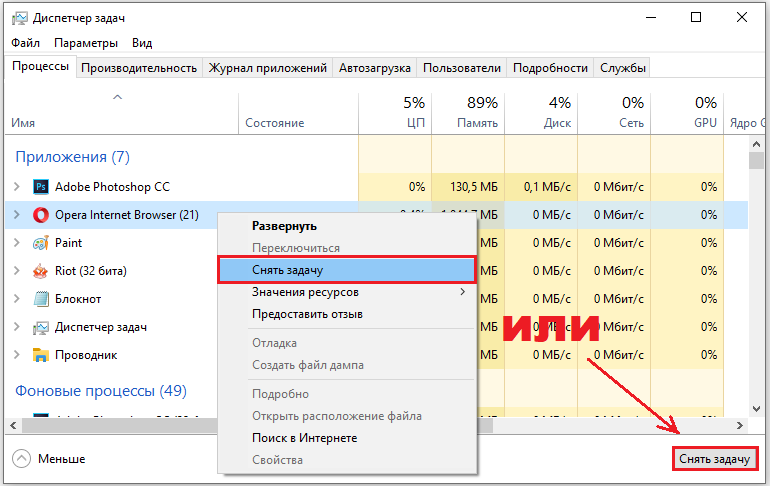
Nākamā opcija ir noņemšana, izmantojot trešās daļas komunālos pakalpojumus. Viens no populārākajiem programmatūras produktiem, kas ļauj jums atrisināt līdzīgu problēmu, ir atbloķēšana. Šī utilīta ir bez maksas, un jūs varat to lejupielādēt no izstrādātāja oficiālās vietnes bez jebkādām problēmām. Tiesa, nesen šo vietni dažas pretvīrusu programmas atzīst par bīstamu. Atbloķēšanas izmantošana ir diezgan vienkārša ļoti pieņemama saskarnes dēļ. Kad esat lejupielādējis un instalējis utilītu, vienkārši noklikšķiniet uz labās peles taustiņa failā, kuru vēlaties izdzēst, un atlasiet vienumu “atbloķēt”. Tālāk tiek atvērts lietderības logs, kur jums jānorāda objekts.
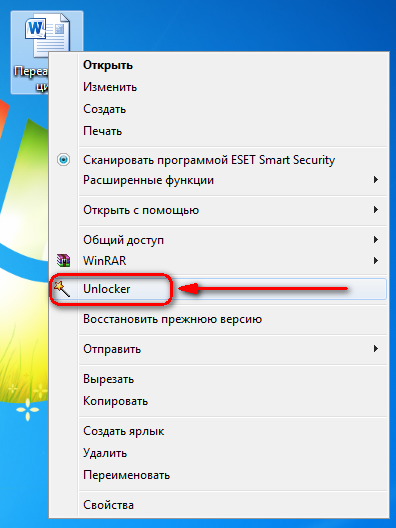
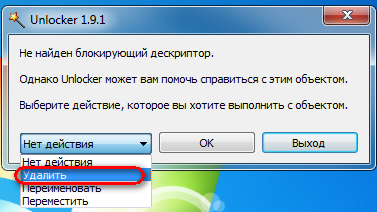
Tā kā izredzes instalēt dažādu nevēlamu programmatūru būs patīkama ikvienam, ir vērts izmantot strupceļa programmu, nevis iepriekš minēto atbloķētāju. Viņai ir tāds pats darbības princips, un izstrādātāja vietne ir pilnīgi droša, tāpēc jūs nevarat baidīties no vīrusiem. Arī šīs lietderības izmantošana ir vienkārša. Vispirms jums jānorāda ceļš uz failu, pēc tam noklikšķiniet uz tā, izmantojot pogu Pareizā pele un atlasiet “atbloķēt”. Pēc tam noklikšķiniet uz "Noņemt", lai izdzēstu failu. Izmantojot strupceļu, jebkurš lietotājs ātri izdomās, pat neskatoties uz to, ka šī lietderība ir pieejama tikai angļu valodā.
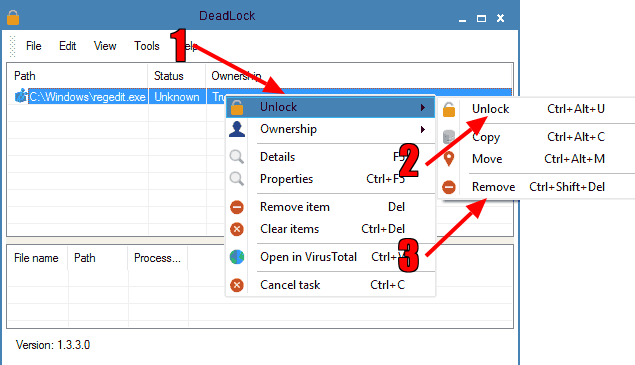
Tas var būt arī iespējamais iemesls, lai novērstu nepieciešamo tiesību trūkumu. Piemēram, ja jūs neesat izveidojis konkrētu failu, kamēr neesat sistēmas administrators, iespējams, ka jums vienkārši nav atbilstošas piekļuves. Objekta īpašnieka problēmu var mēģināt atrisināt sadaļā "Īpašumi" drošības cilnē. Noklikšķiniet uz pogas "Mainīt", lai instalētu lietotājus, kuriem ir piekļuve objektam. Pēc noklikšķināšanas uz "papildus", lai iestatītu nepieciešamās atļaujas un aizliegumus darbībām, kas tiek veiktas virs faila.
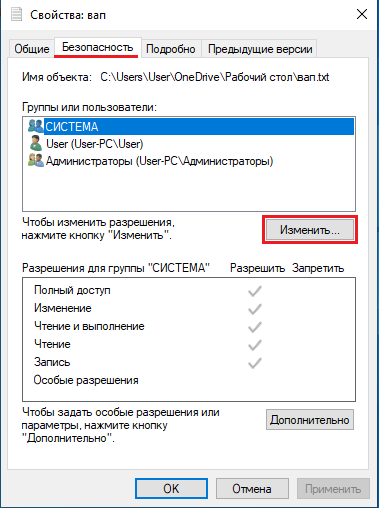
Ir cits veids. Jūs varat mainīt faila vai mapes īpašnieku, izmantojot programmu Takeownershippro. Lietderība ir bezmaksas, un to nav grūti atrast. Tomēr paturiet prātā, ka, dodot trešās daļas programmas atļauju veikt šādas izmaiņas sistēmā, jūs nedaudz riskējat. Tāpēc labāk ir to izdarīt pats, izmantojot iebūvētos Windows rīkus.
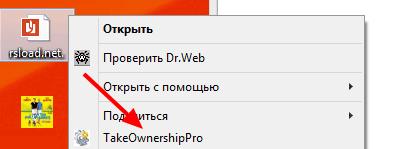
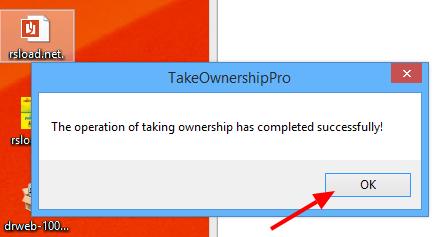
Vēl viens iemesls - vēlamais fails ir atvērts kaut kādā programmā. Šajā gadījumā viss tiek atrisināts gluži vienkārši. Vispirms jums ir jāaizver programma (to varat izdarīt, izmantojot uzdevumu pārvaldnieku, kā aprakstīts iepriekš), un pēc tam mierīgi izdzēsiet vēlamo objektu.
Tagad jūs zināt, kā no datora izdzēst ne -nenoņemamu failu. Kā redzat, līdzīga problēma ir ļoti viegli un ātri atrisināta. Rakstiet komentāros, vai šis raksts jums ir bijis noderīgs, pastāstiet citiem lietotājiem par savu pieredzi šādu situāciju risināšanā, ja tādas ir, un uzdodiet visus interesējošos jautājumus par šo rakstu.
- « Mēs esam saglabāti no ikdienas darba, izmantojot VOL funkciju Excel
- Ko darīt, ja maršrutētājs neizplata internetu, izmantojot Wi-Fi »

